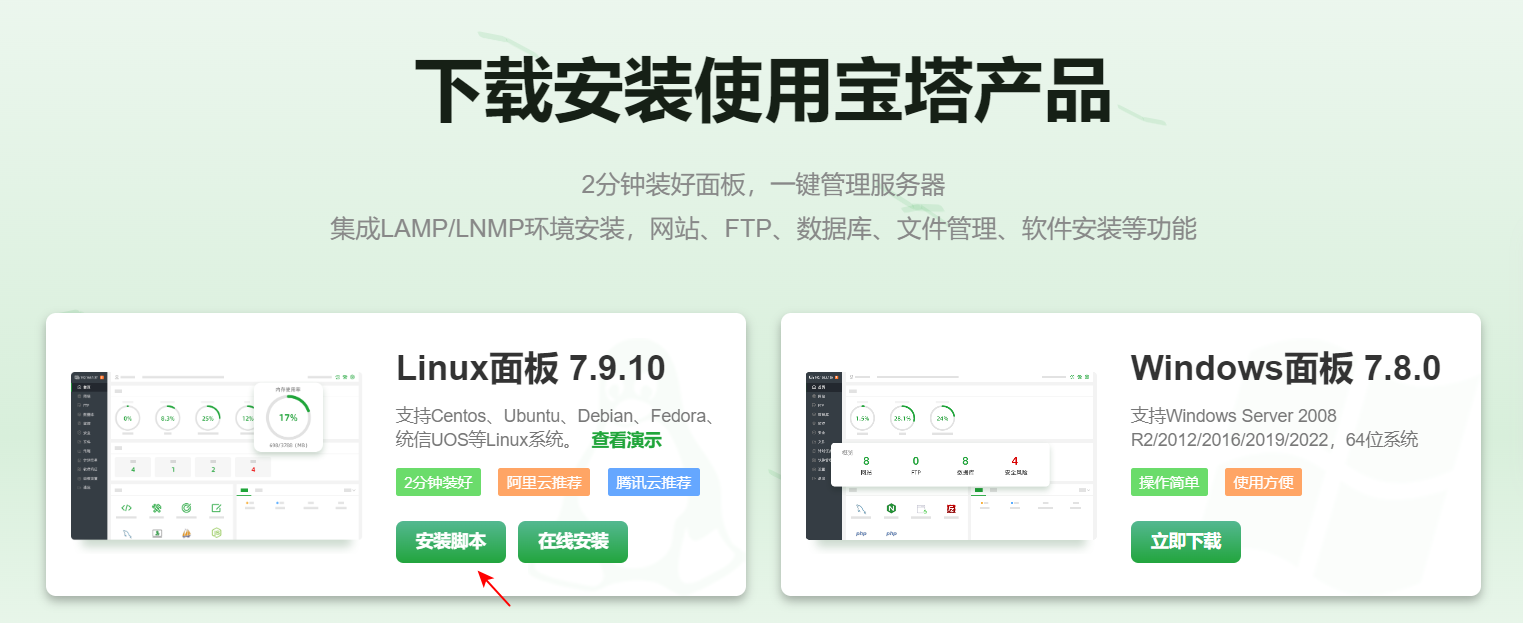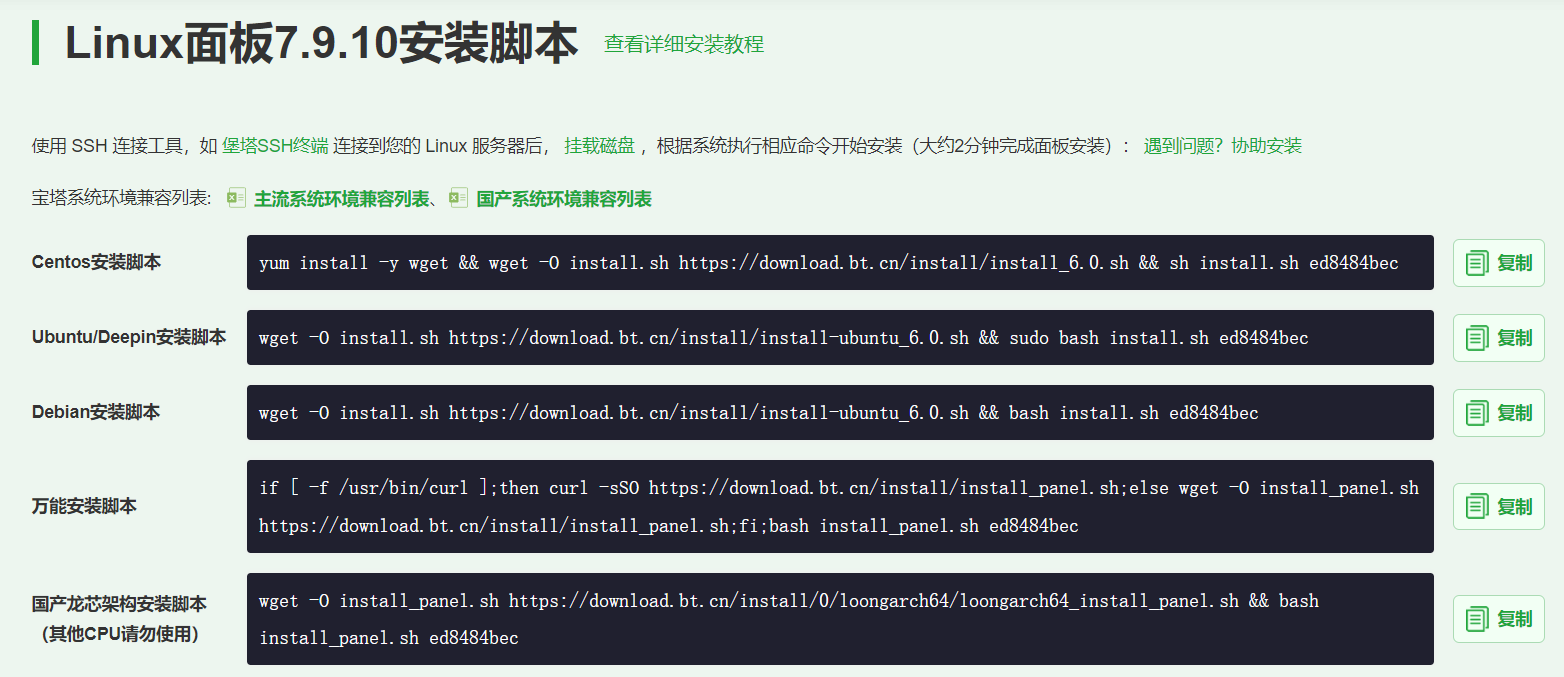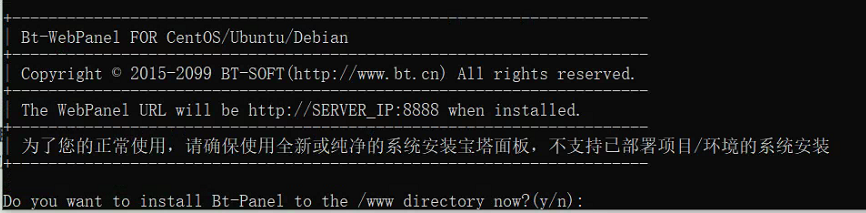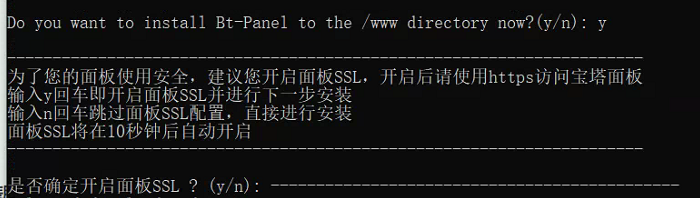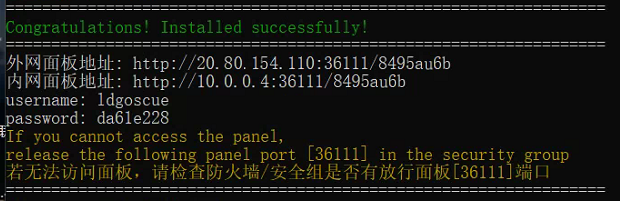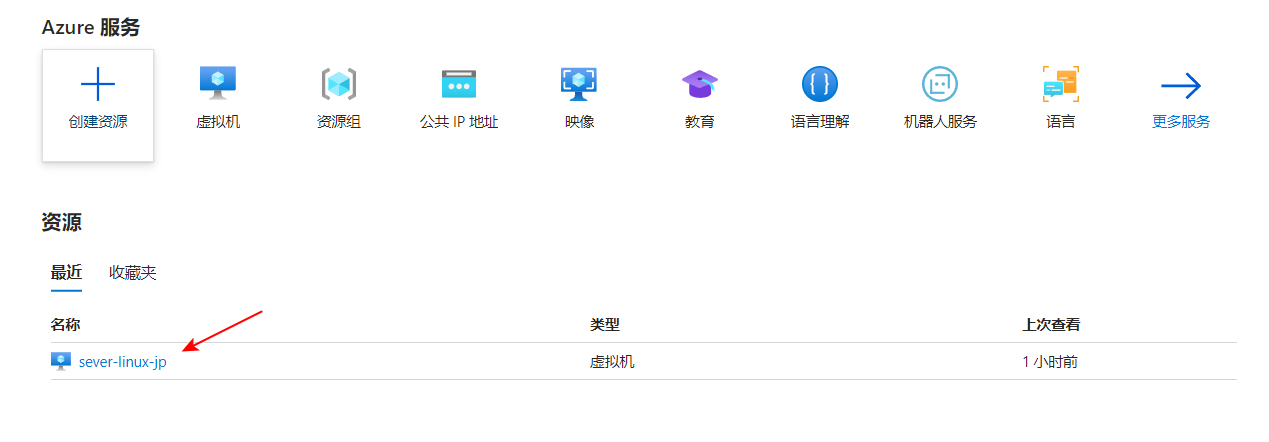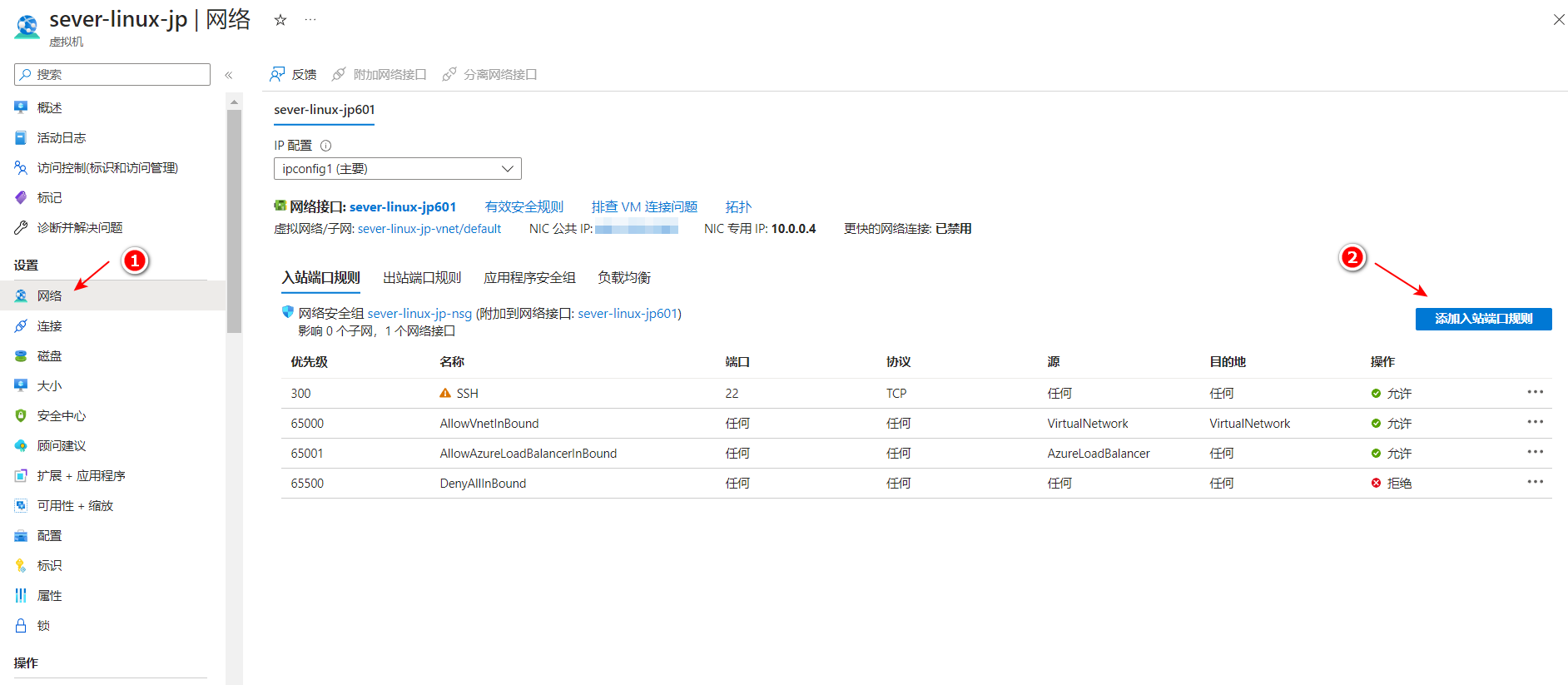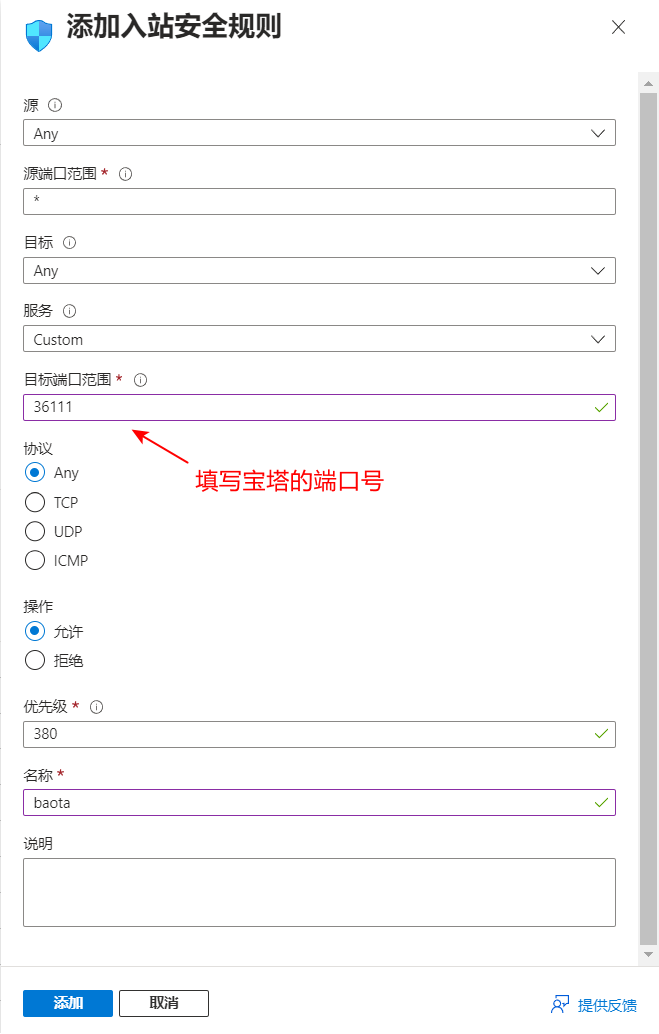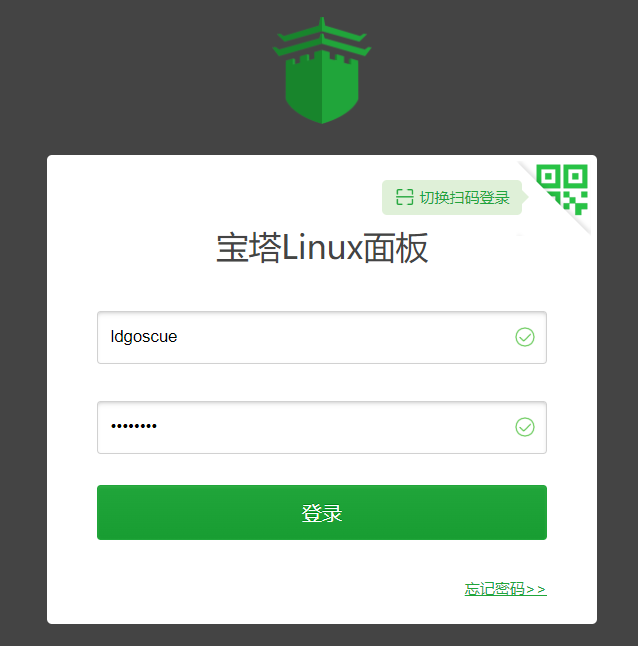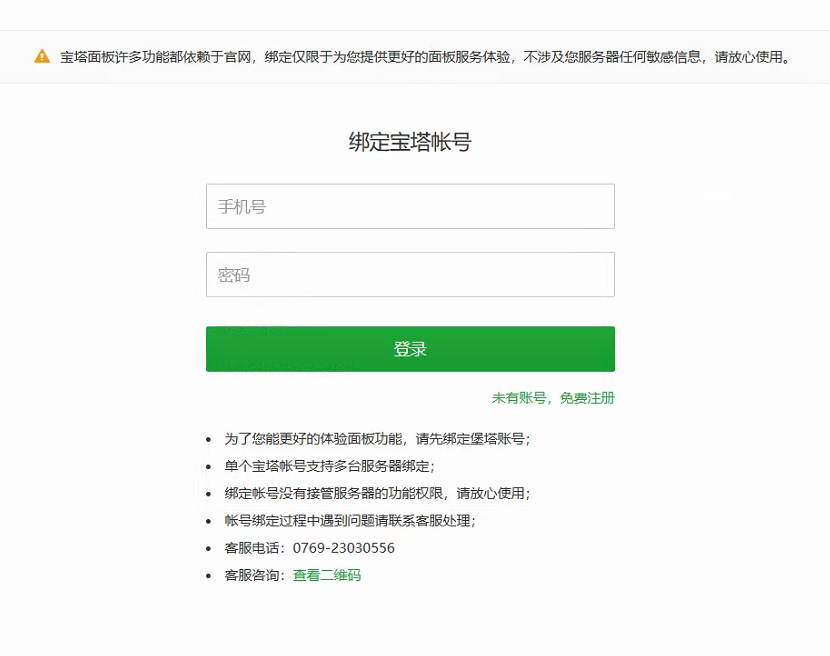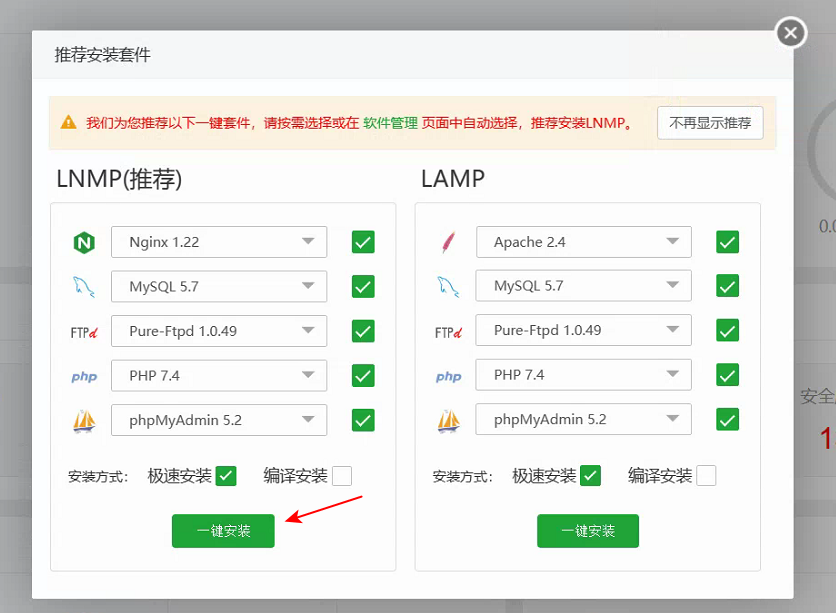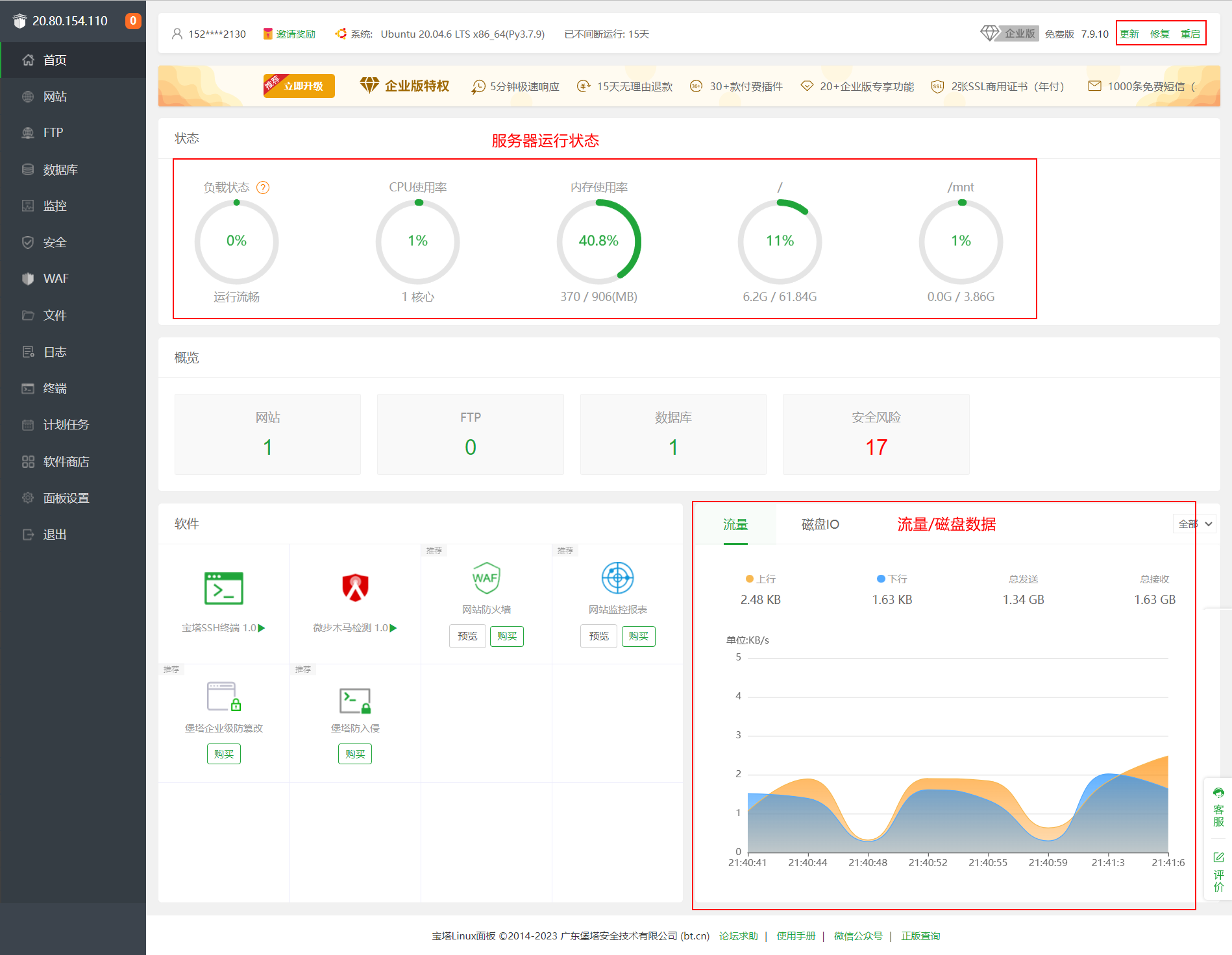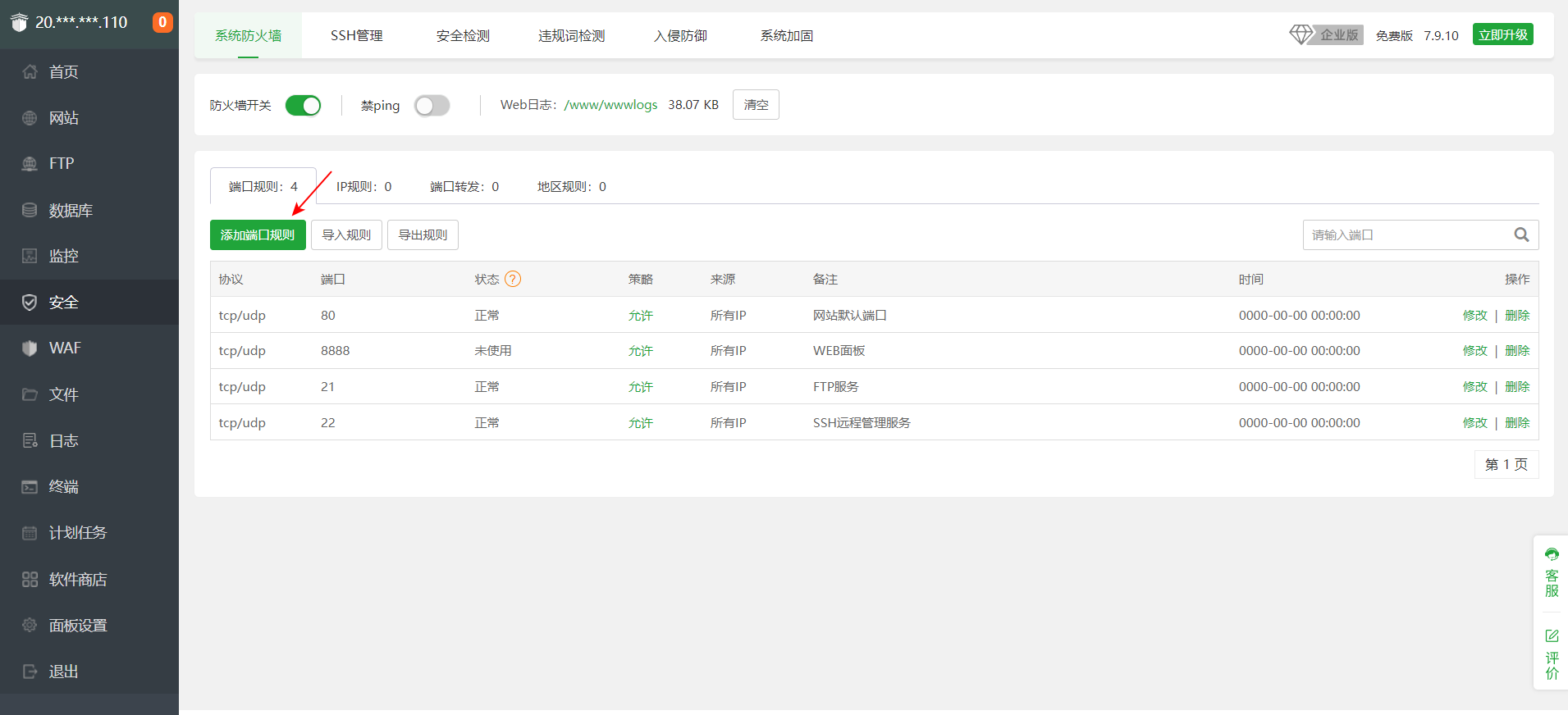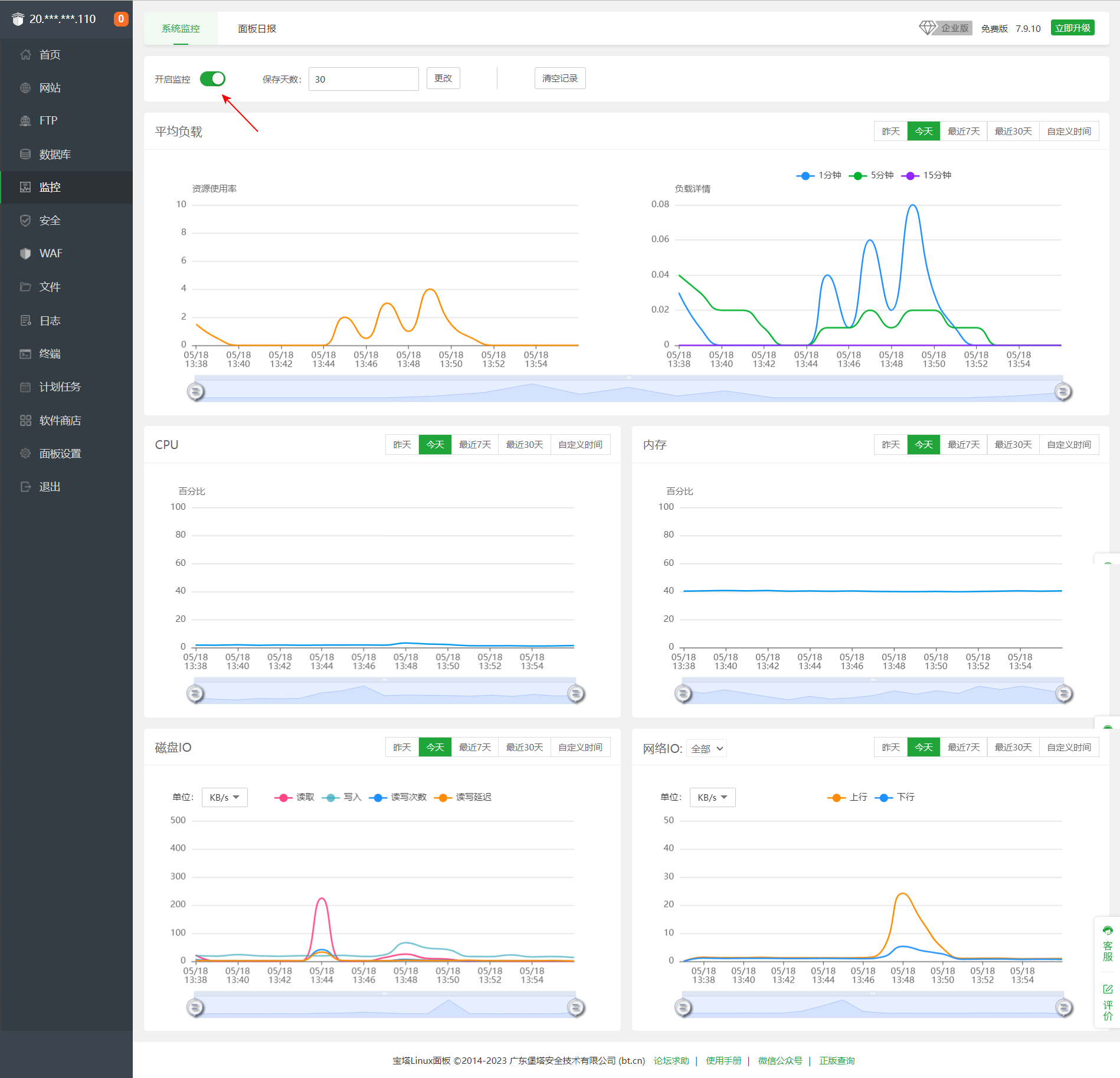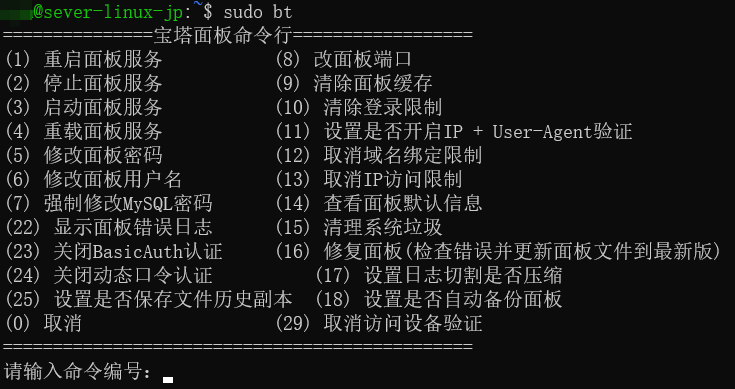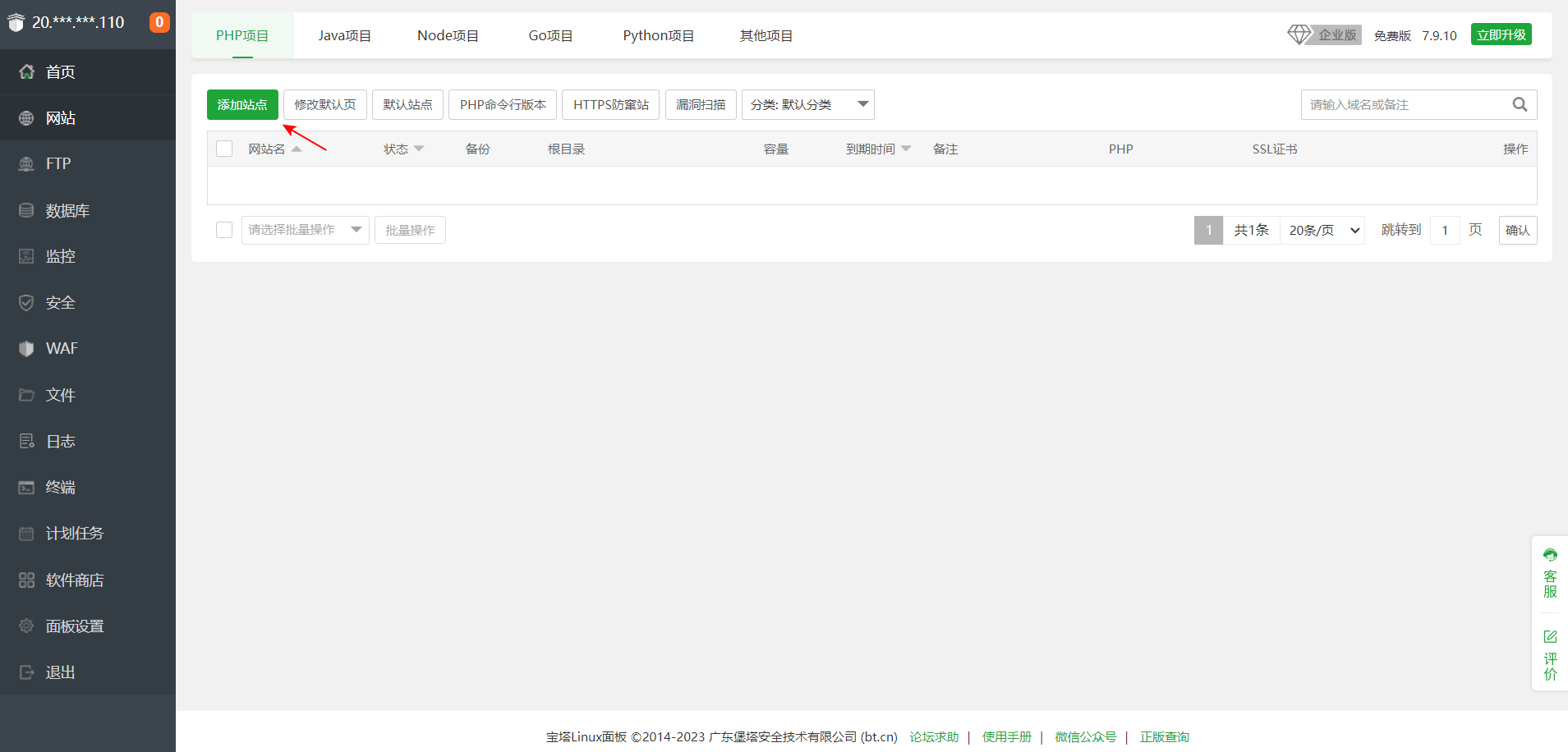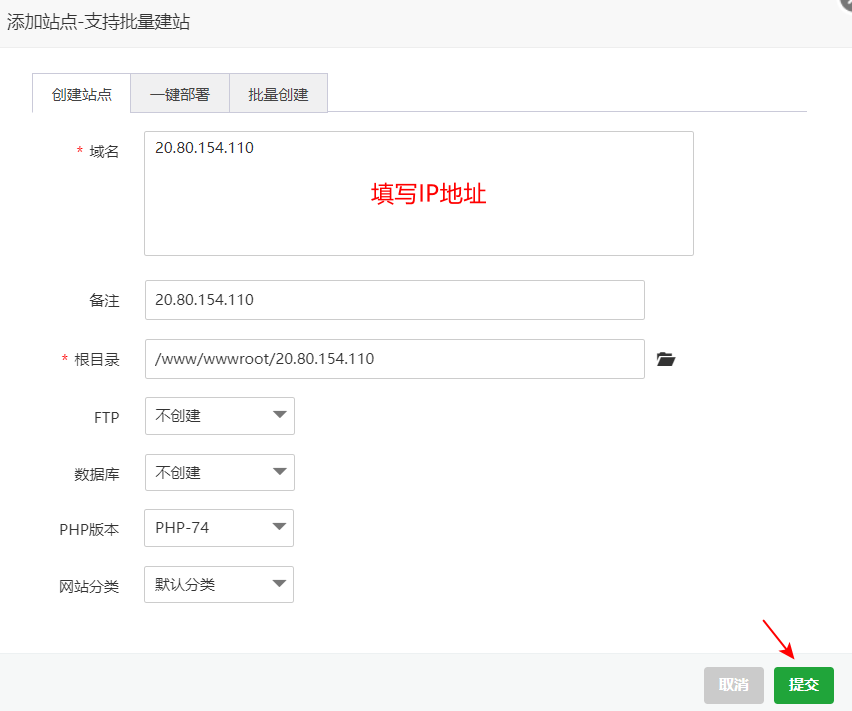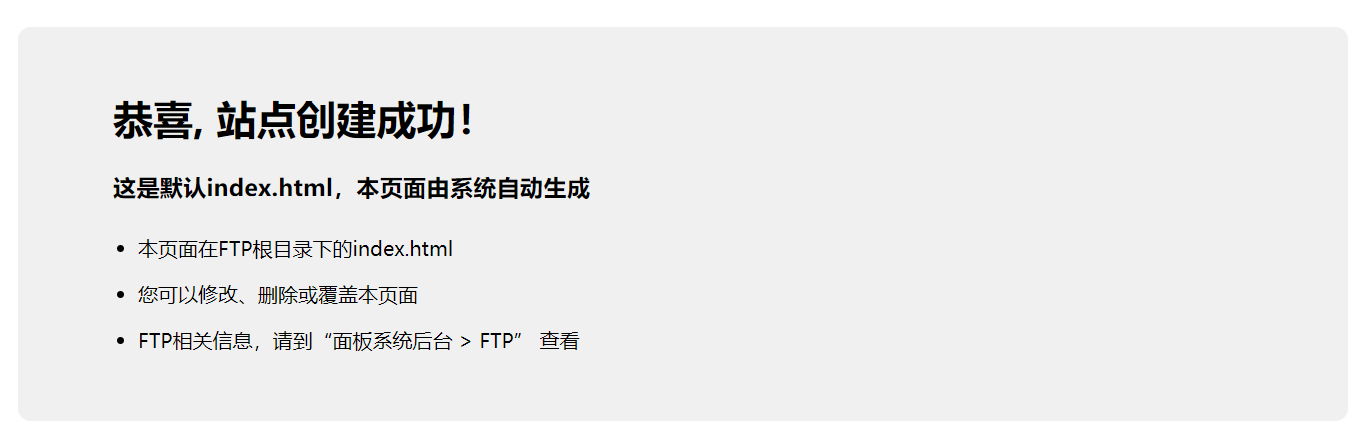宝塔面板安装及使用
首先通过SSH连接到服务器。
根据服务器的系统复制对应的安装脚本。我们之前创建的服务器是Ubuntu系统,所以我们复制第二条。
将复制的命令粘贴到SSH终端中,回车运行。会显示下面的内容,输入y,回车继续。
宝塔默认的SSL是自签证书,浏览器会提示不安全。我们后续会申请自己的SSL证书,所以这里输入n,回车继续。
接下来是漫长的安装过程,安装完毕后,会显示以下格式的内容。username和password后面分别是初始用户名和密码。请记住这些内容。
将外网面板地址复制到浏览器访问,你会发现网页打不开。这是因为我们没有在服务器开放对应的端口,防火墙拦截了我们的访问请求。我们现在去服务器的管理页面放行宝塔面板使用的端口号。
切换到网络设置,点击添加入站端口规则。
在右侧弹出窗口的目标端口范围一栏填写宝塔面板使用的端口号,更改名称方便识别,最后点击添加。
再次访问外网面板地址,此时访问正常,显示登录界面。用SSH终端上面输出的用户名和密码登录,并接受弹出的用户协议。
登录后需要绑定宝塔账号,没有账号就注册一个。
绑定成功后,进入面板主界面,会推荐安装套件。这里有LNMP和LAMP两个选项,二者不同的地方是Web服务器不同。前者使用Nginx服务器,后者使用Apache服务器。由于我们的服务器配置比较低,所以选择性能更好的Ngnix服务器,即左边的LNMP套件。(LNMP和LAMP中的L代表Linux,N代表Nginx,M代表Mysql,P代表PHP,A代表Apache)
安装需要一段时间。关闭消息窗口后,点击左上角IP地址右边的橙色数字气泡可以重新打开。
2.宝塔面板的界面简介
(1) 主界面
主界面右上角可以对更新、修复和重启宝塔面板。中间展示了服务器的运行状态。右下角是流量和磁盘读写的统计数据。
(2)安全界面
安全界面与前面Azure的网络安全组的功能类似,都是起到防火墙的作用。安装宝塔面板后我们的服务器就相当于有了两个防火墙,今后放行端口时不但要在Azure网络安全组中添加规则,也要在这里添加。
(3)监视界面
监视界面记录了服务器的各项指标,这对分析服务器的运行情况,解决服务器出现的问题是很有用的信息。监视默认是关闭的,点击左上角打开它。
(4)设置界面
设置界面里就是宝塔面板的各项重要设置。第一次登录后不要忘了去安全设置里修改用户名和密码。
其它的网站,数据库,文件等页面也很重要。但由于内容太多,我们放在后面创建网站时进行详细介绍。
3.忘记密码怎么办
如果忘记了宝塔面板的密码,不要慌,我们可以通过下面的方法重置密码。
首先通过SSH连接到服务器,输入并运行sudo bt这个命令,会显示下面的菜单。要修改密码输入5,然后按提示操作就行了。
如果忘记了登录网址,也可以输入14查看。
4.安装完成
环境安装完成后,切换到站点页面,点击添加站点。
域名填写服务器IP地址,其余保持默认,点击提交。
然后在浏览器访问http://IP地址,如果出现下面的页面就说明服务器环境配置成功了。